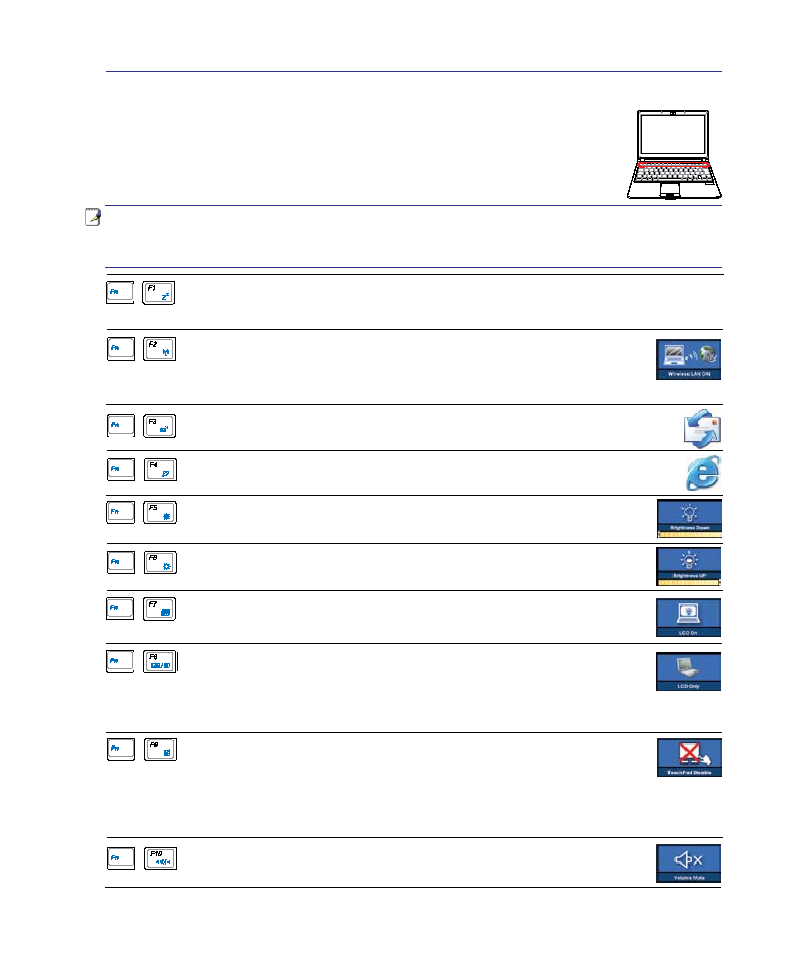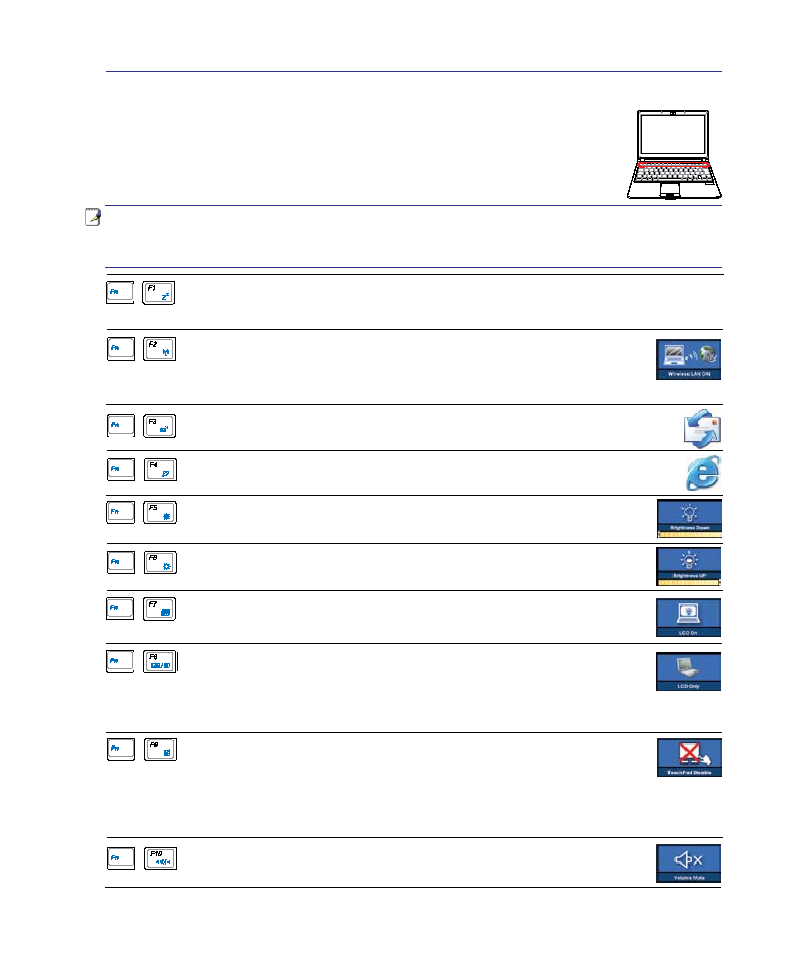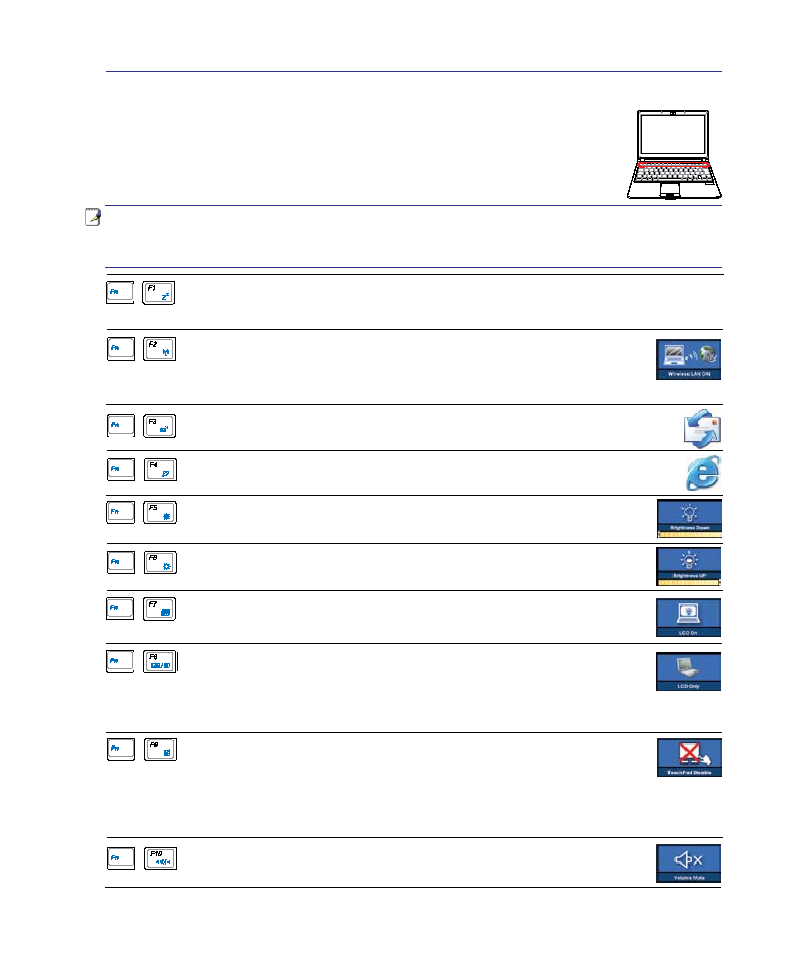
27
Introduzione
3
Funzioni Speciali della Tastiera
Tasti di Scelta Rapida Colorati
Di seguito sono elencati i tasti di scelta rapida colorati presenti sulla tastiera del Notebook
PC.Peraccedereallefunzionicorrispondentiaquestitasti,premereallostessotempoiltasto
Funzione e il tasto colorato desiderato.
NOTA: Questi tasti possono trovarsi in posizione diversa a seconda del modello, ma
le loro funzioni sono identiche. Fare riferimento alle icone piuttosto che al nome del
tasto funzione.
(continua alla pagina seguente)
Icona “Zz” (F1): Mette il Notebook PC in modalità sospensione (Salva su RAM o
Salva su disco in relazione alle impostazioni del tasto sleep nella configurazione gestione
energia).
Icona Torre (F2): Solo per Modelli Wireless:Attiva o disattiva la LAN wireless
interna o Bluetooth (su modelli selezionati) con un OSD (On-Screen-Display).
Quando è attivata, si illumina il corrispondente indicatore wireless. Per poter
utilizzare la LAN wireless o Bluetooth è necessario configurare Windows.
Icona sole scuro (F5):
Diminuisce la luminosità dello schermo
Icona sole chiaro (F6):
Aumenta la luminosità dello schermo.
Icona altoparlanti (F10):
Accende e spegne gli altoparlanti (solo in Windows).
Touchpad sbarrato (F9): Premendo questo pulsante si bloccherà il touchpad
quando si usa un mouse esterno. Bloccando il touchpad si preverranno
spostamenti accidentali del cursore mentre si scrive. Per abilitare il touchpad
basta premere di nuovo questo pulsante. Nota: Un indicatore tra i tasti del touchpad sarà
illuminato quando il touchpad è SBLOCCATO (abilitato), mentre non sarà illuminato
quando il touchpad è BLOCCATO (disabilitato).
Icona “e” (F4): Premendo questo pulsante si avvia l’applicazione del browser
Internet mentre è in esecuzione Windows.
Icona Busta (F3): Premendo questo pulsante si avvia l’applicazione di posta
elettronica mentre è in esecuzione Windows.
Icona LCD (F7): Attiva o disattiva lo schermo. Consente anche di espandere
l’area di visualizzazione dello schermo, su alcuni modelli, quando si usa una
bassa risoluzione.
Icone LCD/Monitor (F8): Consente di scegliere tra lo schermo LCD del
Notebook PC ed un monitor esterno, in questa sequenza: LCD di Notebook
PC -> Monitor Esterno -> Entrambi(Questa funzione non opera a 256
Colori, selezionare High Color nelle impostazioni presenti in Proprietà dello Schermo).
IMPORTANTE: Collegare un monitoresterno o unaTVprima di avviare Notebook PC.